1. Headless설정이란?
물론 라즈베리파이를 사용할 때 모니터와 키보드,마우스 등을 직접 연결하여 사용하면 편하다. 그런데 라즈베리파이4에는 HDMI단자가 두개나 장착되어 있지만 일반 HDMI단자가 아닌 크기다 작은 mico HDMI단자이므로 이에 맞는 케이블 또는 변환 젠더가 있어야 하므로 불편하다. 또 라즈베리파이를 서버 용도로만 사용할 것이라면 초기설정 만을 위하여 별도의 모니터 키보드 마우스를 준비하는 것도 번거롭다. 따라서 모니터 키보드 마우스없이도 네트워크로 접속하여 라즈베리 초기 설정하는 방법이 알려져 있는데 이를 Headless설정이라 한다.

2. 사전준비작업
라즈비안이 설치된 SD 카드를 라즈베리파이 기기에 넣기 전에 PC에서 사전에 준비해야 하는 작업이 있다. Windows PC에서 라즈비안이 설치된 SD 카드를 읽으면 250 MB 정도 boot 드라이브가 인식되고 나머지 부분은 인식하지 못해 포맷작업을 하라는 메세지가 출력되는데, 이 boot 드라이브 최상위 폴더에 다음 작업을 해 주어야 한다.
1) ssh 파일 생성
라즈비안 초기상태는 SSH 방식의 원격접속이 Disable되어 있는데, boot 드라이브에 ssh라는 파일명의 빈 파일이 있으면 SSH가 Enable되게 된다.
Windows에서 Notepad을 띄워 아무 내용도 입력하지 않은 상태에서 ssh라는 파일명으로 boot 드라이브에 저장하면 된다. 여기에서 주의해야 할 것은 Notepad롤 사용할 경우 저장할 파일명을 지정할 때 "ssh"와 같이 인용부호를 포함시켜야만 .txt라는 확장자 없이 ssh라는 파일명으로 저장된다
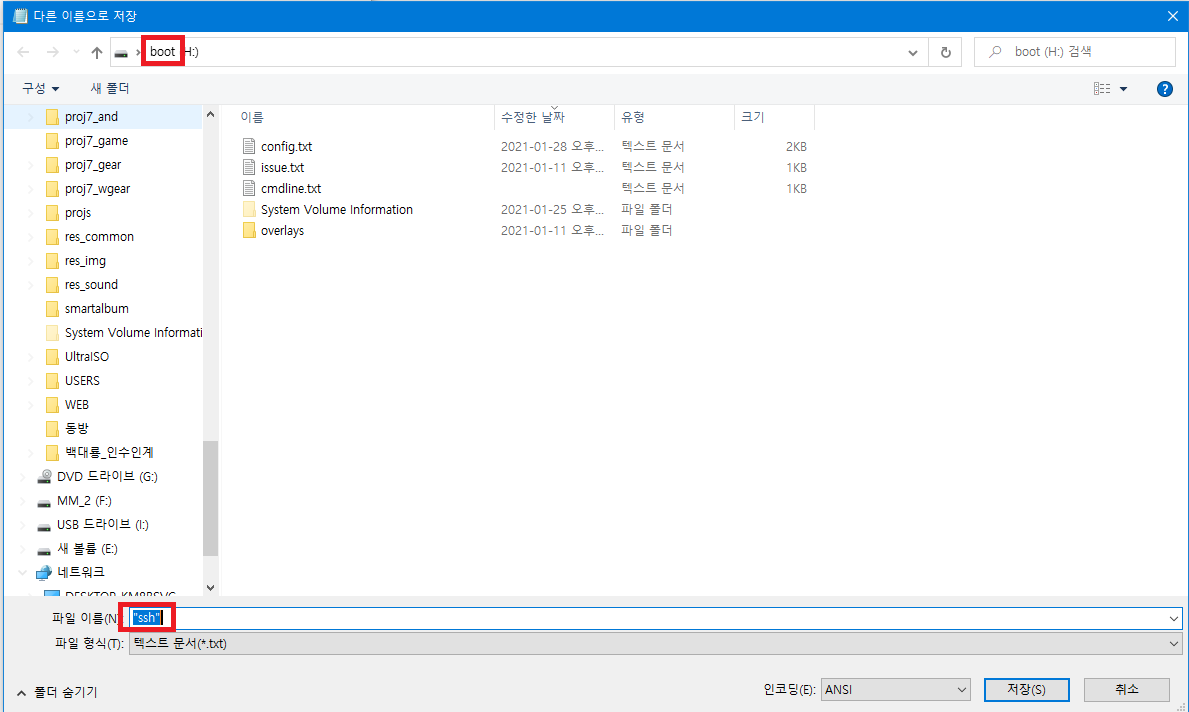
2) WIFI설정 파일 생성
유선 LAN 케이블로 라즈베리파이를 연결한다면 필요 없지만 WIFI 네트워크로 라즈베리파이에 접속할 예정이라면 자동 WIFI접속을 위해 WIFI 설정파일을 생성해주어야 한다. 위와 같은 방법으로 "wpa_supplicant.conf"을 작성하여 다음과 같은 내용을 입력해 준다. 여기에서 NETWORK-NAME 부분에는 접속하고자 하는 무선공유기의 SSID명칭을 지정하고 NETWORK-PASSWORD 부분에는 해당 password를 지정하면 된다.

3. 라즈베리파이 부팅
위와 같이 사전준비작업을 마친 SD카드를 라즈베리파이 기기에 삽입하고 전원을 넣어 부팅시켜 놓는다 . 통상 부팅시에는 2~3분이 소요되므로 이 시간 이후에 원격 접속할 수 있다. 원격 접속하려면 새로 부팅된 라즈베리파이의 IP주소를 알아야 하는데 공유기 환경에 따라 배정되는 IP주소가 다르다. 이를 위해서는 PC에서 미리 공유기에 접속하여 연결된 IP주소를 확인하고 있다가 라즈베리파이가 부팅된 후에 추가되는 IP주소를 확인해야 한다.
4. 원격접속
SSH접속을 위해서는 PC에 SSH client 프로그램이 설치되어 있어냐 하는데 통상 putty나 Bitvise 프로그램을 많이 사용한다. Bitvise 프로그램이 사용하기 편리하다.
Bitvise SSH Client Download | Bitvise
Download Bitvise SSH Client The link is to Amazon CloudFront and should be very reliable. If it does not work, try alternative. If the installer downloads but does not start, check below. Our installers are cryptographically signed. Our most recent inst
www.bitvise.com

다음과 같이 알아낸 IP주소를 입력하고 username에는 pi를 지정한 후 Login 버튼을 클릭하여 원격접속한다. 초기상태의 패스워드는 raspberry 이다.
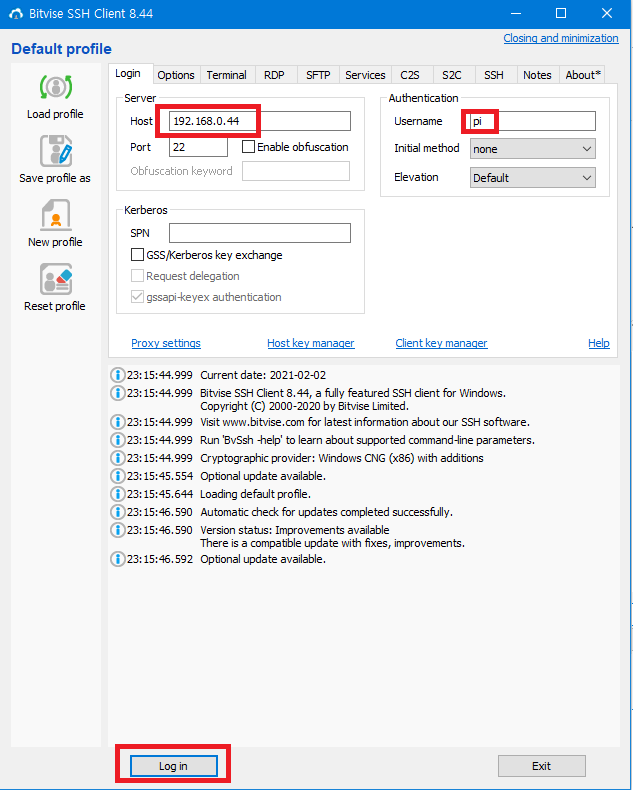
이제 SSH로 원격접속하여 라즈베리파이의 모든 작업을 터미널잘과 SFTP 창으로 할 수 있게 된다.
'각종 부품 사용방법 > 프로세서' 카테고리의 다른 글
| 라즈베리파이 PICO (0) | 2021.02.08 |
|---|---|
| 키보드일체형 라즈베리파이400 (0) | 2021.02.07 |
| 라즈베리파이 OS 설치 후 기본설정 (0) | 2021.01.26 |
| 라즈베리파이 4 Raspbian OS설치하기 (1) | 2021.01.25 |
| 라즈베리파이 소개와 종류 (0) | 2021.01.20 |
